Вторая часть статьи про спецификации. Полную версию читайте тут.
Этап 2: выбор полей (столбцов)
Поля в спецификации — это столбцы в таблице. Их можно добавить или удалить в любой момент, поэтому нестрашно, если что-то забыли.Поля спецификации — это параметры элементов. В спецификацию можно вынести только системные параметры, например «Расход» или «Размер», и общие параметры, добавленные к семейству или проекту. Например, все параметры ADSK — общие. Если хотя бы у одного семейства добавлен общий параметр, то он будет доступен в выборе полей.
Поля добавляются двойным кликом или по стрелочке (номер 5 на скриншоте ниже). Если в списке справа выделить какое-то поле, а потом добавить ещё полей из левой области, то они будут вставляться под выделенным полем.
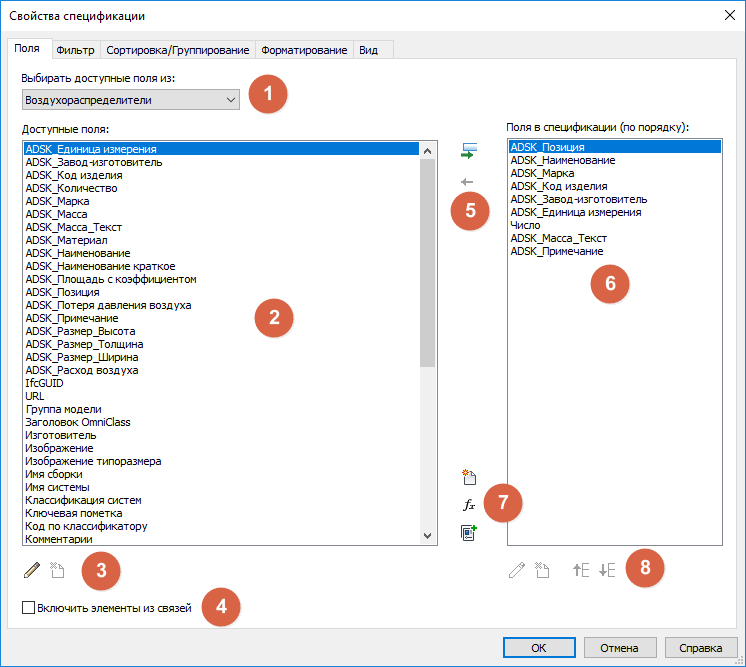
1. Выпадающее меню, по которому можно узнать, для какой категории спецификация. При этом здесь можно выбрать помещения, пространства или сведения о проекте и добавить параметры этих категорий в спецификацию. Особой практической пользы от них нет, поэтому останавливаться на этом не буду.
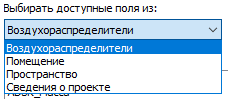
2. Список параметров из семейств воздухораспределителей (далее ВРУ). Я добавил все параметры для спецификации. Как видно, тут есть и системные параметры, и общие. Если хотя бы у одного ВРУ добавлены параметры ADSK, то они будут в списке полей, их можно добавить в спецификацию, и у тех ВРУ, у которых не добавлены параметры ADSK, это будут просто пустые строки.
3. Здесь пара кнопок для редактирования и удаления параметров. Удалить, как правило, ничего нельзя, а через редактирование можно добавить или убрать категории у общих параметров, которые добавлены в проект.
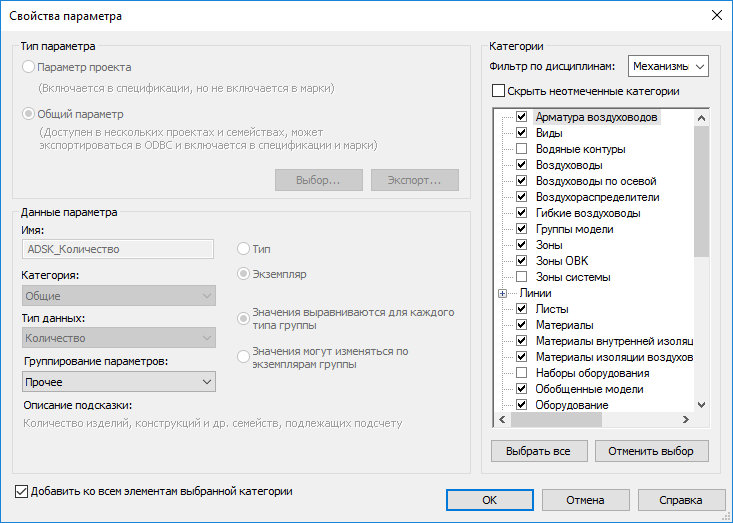
Продублирую картинку с номерами и продолжу.
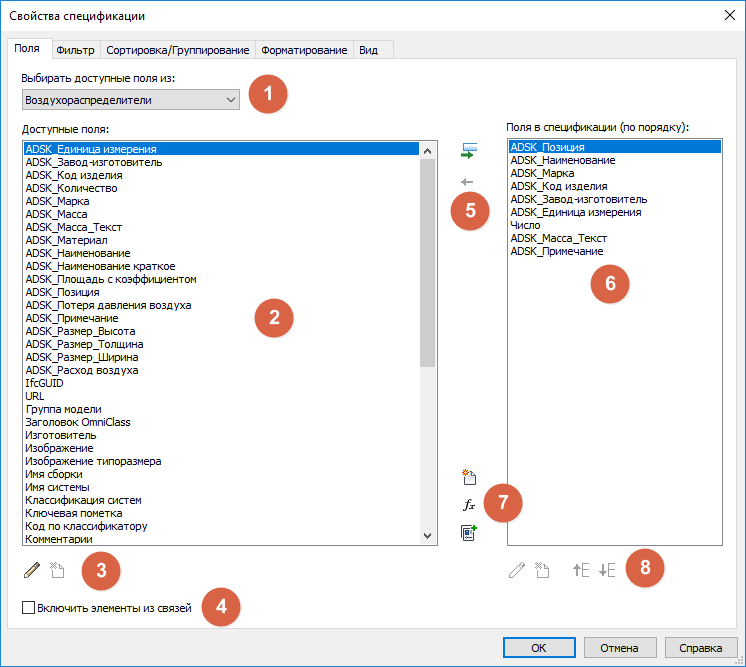
4. Если нажать на галочку «Включить элементы из связей», то Ревит посчитает в спецификации элементы из текущей модели и из всех связанных файлов.
5. Стрелочки для добавления/удаления параметров. Проще действовать двойным кликом.
6. Список добавленных полей. Его можно отредактировать в любое время, главное здесь — порядок полей, в этой же последовательности у нас будут столбцы спецификации.
7. Кнопки для создания параметров, их буду рассматривать отдельно позже.
8. Кнопки для управления добавленными параметрами. Здесь можно поднять или опустить параметр в списке, удалить его или отредактировать.
Добавил поля, выглядит хорошо. В дальнейшем буду его менять через это же окно «Поля» в свойствах спецификации.
Подписаться на обновления блога
в Телеграм-канале «Блог Муратова про Revit MEP»
Другие части
Часть 1. Принцип работы. Выбор категорий
Часть 2. Выбор полей (столбцов) спецификации
Часть 3. Фильтрация и Сортировка/Группирование
Часть 4. Оформление. Форматирование
Часть 5. Оформление. Внешний вид ячеек
Часть 6. Оформление. Вид на листе